Zeitraffer (engl. Timelapse) sind eine trendige Sache. Der Raspberry Pi auch. Mit ihm kann man coole Zeitraffer-Projekte machen. Und mit ‚cool‘ meine ich richtig cool! Nicht irgendwelche ziehenden Wolken, die mit übertrieben musikalischer Dramaturgie vor sich hin plätschern. Sowas kennst du alles schon. Selbst Tante Erni macht sowas. Mit ihrem neuen Smartphone, größer als ein Küchenbrett.
Ich möchte dir heute zeigen, wie du Zeitraffer über mehrere Monate aufnehmen kannst. Vom Wechsel der Jahreszeiten. Vom Hausbau. Vom Wachstum deiner Pflanzen. Worauf immer du Lust hast. Aber ohne teure Hardware! Du brauchst nichts weiter als einen Raspberry Pi Minicomputer, den es inkl. Kamera bereits ab 30 € gibt. Wie man damit Zeitraffer-Aufnahmen erstellt, zeige ich dir in diesem Blogbeitrag.
Um es anschaulich zu machen, habe ich ein kleines Projekt gestartet. In der Corona-Einöde nehme ich das Wachstum meiner Schwarzäugigen Susanne auf. Nein. Das ist nicht meine Tochter. Sie hat blaue Augen. Es geht um eine Pflanze: die Thunbergia Alata, die ich jungfräulich auf meiner Terrasse angepflanzt habe. 6 Monate wird sie stark wachsen und alles zuwuchern. Bis zum Dach.


Per Zeitraffer soll das gesamte Wachstum sichtbar werden. Im Schnelldurchlauf. Wie bei Dornröschen. Nur ohne Tiefschlaf. Denn für die kommenden 2.458 Wörter musst du die Augen leider offen lassen.
Die Zutaten
Du hast Interesse sowas nachzumachen? Dann erkläre ich dir in diesem Beitrag was dafür notwendig ist. Wir brauchen:
- einen Raspberry Pi (ab 10 €),
- eine kompatible Kamera (10-20 €),
- ein Gehäuse (bauen wir selbst),
- etwas Interesse für IT-Zeugs
- und Zeit diesen Blogbeitrag zu lesen
Kurzer Einschub zur Technik. Nur für den Fall, dass du nicht weißt was ein Raspberry Pi ist, um den es hier geht. Der Raspberry Pi ist ein kleiner Einplatinencomputer, etwa so groß wie eine Kreditkarte. Es gibt ihn seit 2012, in immer neuen Versionen. Mit einer Gemeinsamkeit: Er ist sehr günstig, äußerst leistungsstark und wird von einer großen Community weiterentwickelt. Google einfach mal nach »Raspberry Pi Projekte«. Es ist abgefahren was damit alles möglich ist.
Der Beitrag ist wie folgt gegliedert:
- Der Raspberry Pi: Welche Hardware wird benötigt und was kostet sie.
- Die Kamera: Welche Kamera ist geeignet.
- Standort finden: Wie und wo positioniert man die Kamera.
- Das Gehäuse: Fertiglösungen und Eigenbau, inkl. Stromversorgung.
- Die Software: Das Betriebssystem, die Konfiguration und Scripte zum Auslösen der Kamera.
1. Der Raspberry Pi
Er ist die zentrale Steuereinheit. Quasi der Kamera-Body, auf dem die Software läuft. Wenn du auf Amazon nach Raspberry Pi suchst (Affiliate-Link), wirst du vermutlich beim aktuellen Raspberry Pi 4 landen, den es als Kit für rund 100 € gibt. So viel Geld wolltest du aber gar nicht ausgeben.
Dann scrollst du runter und landest beim Raspberry Pi 3. Geht der auch? Die Antwort lautet: Jeder Raspberry Pi ist geeignet. Wenn du bereits einen hast, nimm den. Es spielt keine Rolle wie alt er ist.
Wenn du noch keinen hast, dann gibt es zwei Varianten:
- Du willst kostengünstig starten und kleine Projekte wie dieses umsetzen? Dann reicht ein Raspberry Pi Zero W für knapp 20 € (Affiliate-Link). Achtung, es gibt ihn auch für rund 5 €, z.B. bei BerryBase, dann aber ohne WLAN. Würde ich nicht empfehlen. Das macht die Übertragung der Fotos und das Überwachen des Projekts zu umständlich.
- Du willst mehr als nur dieses eine Projekt starten? Dann nimm den aktuellen Raspberry Pi 4 (Affiliate-Link). Den kannst du für so ziemlich alles verwenden. Ich nutze ihn z.B. als Mediacenter für Filme und als Spielekonsole am TV. Mit dem Emulator Retropie kannst du kostenlos Playstation 1, Super Nintendo, N64 & Co spielen. Da freuen sich nicht nur die Kinder. Der Raspberry Pi eignet sich auch gut als kleiner Desktop-Computer: für Office-Anwendungen, zum Surfen im Internet oder YouTube schauen.
Ich habe das Zeitrafferprojekt mit einem alten Raspberry Pi 1 (Mod. B+) aus dem Jahr 2014 umgesetzt. Einfach weil ich ihn noch rumliegen hatte. Technisch entspricht er dem Raspberry Pi Zero, hat jedoch kein WLAN. Deshalb habe ich mit einem separaten USB-Stick gearbeitet, was ich mehrfach bereut habe und deshalb nicht empfehlen kann.
2. Die Kamera
Um mit dem Raspberry Pi Fotos aufzunehmen brauchst du eine Kamera. Natürlich kannst du dafür eine USB-Webcam verwenden. Die ist dann aber recht groß, erzeugt mehr Kabelsalat und lässt sich schlecht in ein wetterfestes Gehäuse integrieren.
Besser geeignet sind die speziellen Raspberry-Pi-Kameras, die sich über ein kleines Flexkabel direkt an die Platine anstecken lassen. Die Brennweite der Kamera beträgt ca. 35mm (auf Vollformat gerechnet). Das Sichtfeld entspricht also dem, was die meisten Smartphones als Standard bieten. Damit ist man für die meisten Anwendungen gut gerüstet. Im Wesentlichen gibt es zwei Kamera-Varianten:
5 Megapixel Kamera
Sie ist die günstigste Option. Für nur 7,99 € bekommst du eine 5 Megapixel Kamera für den Raspberry Pi auf Amazon (Affiliate-Link). Wenn du nicht gerade 4k-Videos aufnehmen willst, ist diese Kamera gut geeignet.
8 Megapixel Kamera
Wenn es ein bisschen mehr sein soll, gibt es auch eine 8 Megapixel Kamera, für rund 29 € (Affiliate-Link). Sie bietet eine bessere Qualität, samt höherer Auflösung, mit der du dann sogar Zeitraffer in 4K aufnehmen kannst. Da ich Fotograf bin und mir die Bildqualität wichtig ist, habe ich mich für dieses Modell entschieden.
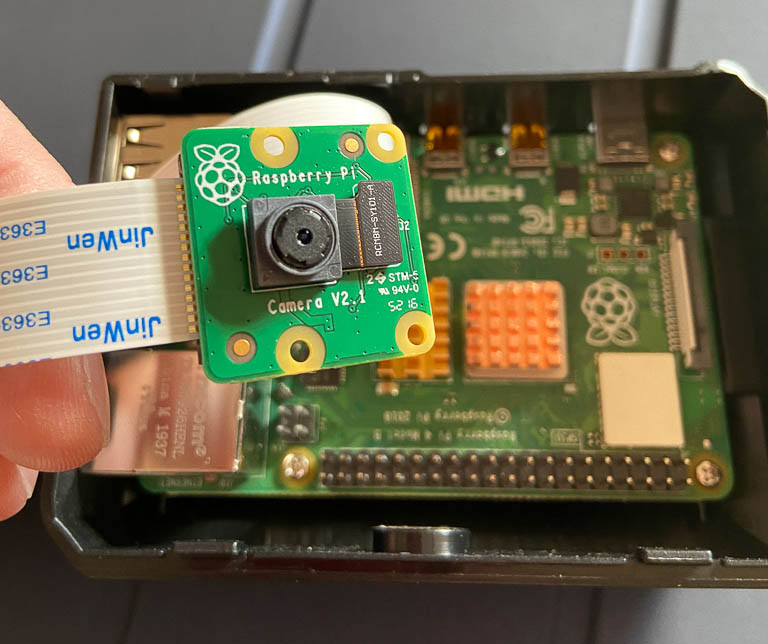
Bitte aufpassen! Es gibt die Kamera auch in einer Noir-Variante zum gleichen Preis. Hier ist ein Infrarotfilter (IR) verbaut, der für Nachtaufnahmen gedacht ist. Am Tag erzeugt der IR-Filter aber einen lila Farbstich. Davon würde ich abraten.
3. Einen geeigneten Standort finden
Nachdem die Hardware geklärt ist, gilt es nun den perfekten Standort für die Aufnahme deines Motivs zu finden. Nimm dir dafür ausreichend Zeit und mache viele Testaufnahmen. Schließlich ist der Standort für die kommenden Monate unveränderlich.
Wie bin ich vorgegangen? Nun ja. Zunächst habe ich den Raspberry Pi im Standardgehäuse, inkl. Kamera aufs Stativ geschnallt. Dann habe ich verschiedene Aufnahmewinkel ausprobiert.

Um nicht jedes Mal ein Testfoto schießen zu müssen und es umständlich per SD-Karte oder WLAN auf den Computer zu übertragen, habe ich die Software MotionEye installiert. Eigentlich ist die Software zur Überwachung gedacht. Sie reagiert auf Bewegungen und zeichnet dann Fotos oder Videos auf. Man kann aber auch ein Livebild der Kamera anzeigen lassen. Das geht sehr einfach über den Browser, z.B. auf dem Smartphone. Ziemlich cool.

Und so habe ich den Balkon nach einem geeigneten Kamerastandort abgesucht. In meinem Fall bot sich ein überlagertes Stück der Balkonbrüstung als idealer Standort an.

Hier war der Blick auf die Pflanzenkübel durch die leicht erhöhte Perspektive optimal. Vor allem im Hinblick darauf, dass auf dem Balkon im Sommer allerhand Zeugs im Weg stehen kann: der Tisch, der Grill, der Wäscheständer, etc.

Tipp: Achte bei der Suche nach dem Standort auf den Verlauf der Sonne. Die Kamera vom Raspberry Pi kommt schnell an ihre Grenzen, wenn sie im Gegenlicht steht.
4. Das Gehäuse
Für den Raspberry Pi gibt es eine Vielzahl von Gehäusen. In den meisten ist sogar ein Platz für die integrierte Kamera vorgesehen.

Für den Pi Zero bietet sich das originale Gehäuse an (Affiliate-Link). Es hat verschiedene Deckelaufsätze: Mit Kamera oder ohne Kamera.
Schwierig wird es aber, wenn man den Raspberry Pi Outdoor verwenden möchte:
- Wie schütze ich den Raspberry Pi vor Regen?
- Was ist mit der Sonneneinstrahlung?
- Wohin mit den Kabeln?
Eine für mich passende Fertiglösung habe ich nicht gefunden. Also habe ich das Gehäuse selbst gebaut.
Gehäuse selber bauen
Ideen hatte ich viele; vom umgebauten Vogelhäuschen bis hin zum Blumentopf. Am Ende habe ich mich für ein Holzgehäuse entschieden. Eher zufällig. Bei McDonalds. Kein Witz!
Da man corona-konform weder drin noch direkt vorm McDonalds essen durfte, haben die Kinder ihre McFlurry um die Ecke geschmaust. Mit »romantischer« Stimmung, neben einem Altholzcontainer vom Baumarkt. Und dort lächelte mich ein lackiertes Brett an. Dünn. Schwarz. Ideal passend zu den Schieferplatten auf unserer Dachterrasse.
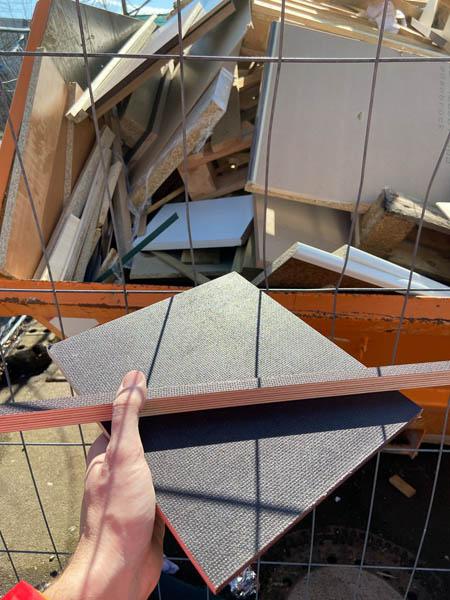
Also habe ich das Brett mitgenommen. Früher wollte ich Tischler werden: Heute baue ich Raspberry-Pi-Gehäuse.

Und wie so oft gilt: Auf das richtige Werkzeug kommt es an! Nun ja. Kurz nachgeschaut. Da war nur noch die 50 Jahre alte Holzsäge meines Opas in der Abstellkammer. Etwas mühsam damit, aber es führte zum Ergebnis.

Zumindest habe ich einen guten Akkuschrauber. Insofern war das vorbohren der Löcher für die Verschraubungen der Bretter ein Kinderspiel.

Für die Kamera habe ich ein kleines Loch ‚gefräst‘. Professionell; mit dem Betonbohrer. Es hat ewig gedauert. Einen Holzbohrer hatte ich leider nicht. #profi?

Um die Kamera passgenau zu positionieren und meiner Linie als professioneller Gehäusebauer treu zu bleiben, hab ich mich kurzerhand an der Knete meiner Tochter bedient. Ohne zu fragen natürlich 😉 Also nicht an der Spardose, sondern echte Knete, die ich dann rings um die Kamera gedrückt habe.

So konnte ich die Kamera im Loch einfach ausrichten. Am Ende habe ich sie mit zwei Nägeln und etwas Klebeband fixiert. Auch hier erkennt man den Profi :-p
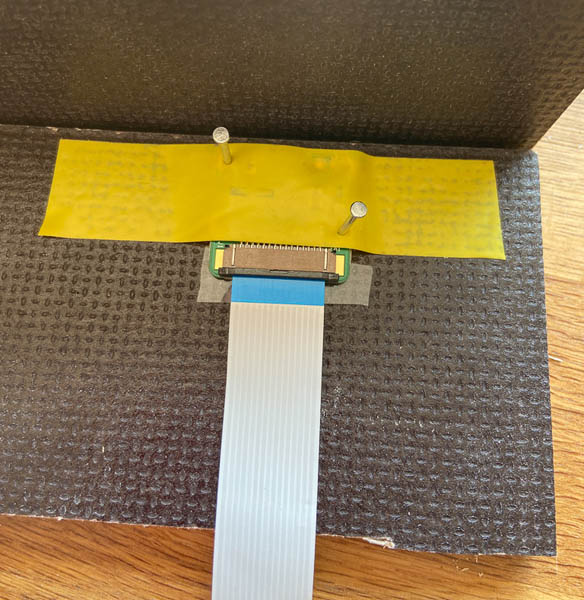
Die Kamera habe ich dann mit dem Flexkabel am Rasberry Pi angeschlossen. Vorher musste ich ein weiteres Loch in den Boden vom Gehäuse bohren, um das Stromkabel durchzufädeln.

Zum Abschluss kam noch etwas Optik ins Spiel. Verpackung ist schließlich das halbe Leben. Die Farbunterschiede im Holz an den Bohrungen habe ich mit einem schwarzen Edding ausgebessert. Auch die Schnittkanten der Bretter habe ich damit bemalt.

Leider hat das Holz nicht mehr für die Seitenwände gereicht. Deshalb habe ich improvisiert und mit einem Stück Pappe und doppelseitigem Klebeband gearbeitet.

Nach reichlich Gebastel kam am Ende folgendes Gehäuse raus:

Geht besser, weiß ich. Darum bin ich auch Informatiker und kein Tischler geworden. Befestigt habe ich das Gehäuse dann mit Kabelbindern am Geländer. »Passt, wackelt (nicht) und hat Luft.«

Und direkt nach der Erstmontage kam ein heftiger Regen. Überhaupt: Es hat gefühlt den ganzen Mai durchgeregnet. Bei dir auch? Aber das Gehäuse hat bis jetzt dicht gehalten 🙂
Die Stromversorgung
Ich betreibe den Raspberry Pi mit dem Standardnetzteil an der Außensteckdose unserer Dachterrasse. Sehr unkompliziert.

Der Stromverbrauch vom Raspberry Pi ist sehr gering. Besonders bei den älteren Modellen. Der empfohlene Raspberry Pi Zero verbraucht mit Kameramodul etwa 0,8 Watt pro Stunde. Bei einer Laufzeit von 6 Monaten sind das insgesamt 2 € Stromkosten. Kann man mal machen.
Falls du keine Steckdose in der Nähe hast, kannst du den Raspberry Pi auch an einer Powerbank betreiben.

Rechne aber vorher aus, wie leistungsstark die Powerbank sein muss, damit dir nicht vorzeitig der Saft ausgeht.
5. Die Software
So, die Hardware haben wir geklärt. Jetzt geht es um die Software. Schließlich brauchen wir einen Weg, um die Kamera zeitgesteuert auszulösen und die Bilder auf den Computer zu übertragen.
Das Betriebssystem
Generell ist es so, dass der Raspberry Pi mit einem Linux-Betriebssystem betrieben wird. Dazu gibt es mehrere Distributionen. Die bekannteste ist das Raspberry Pi OS. Das ist auch meine Empfehlung. Für das Zeitraffer-Projekt habe ich Raspberry Pi OS Lite verwendet, ohne grafische Benutzeroberfläche.
Leider habe ich in diesem Beitrag keine Zeit, die Installation oder Grundlagen zu erklären. Oder besser gesagt meine Leser haben keine Geduld, noch mehr Text durchackern zu müssen. Die Linux-Installation ist aber kein Hexenwerk und wird in der Dokumentation ausführlich beschrieben. Es gibt unzählige YouTube-Videos und Blog-Beiträge zu diesem Thema. Wenn du konkrete Fragen hast, beantworte ich sie dir gern in den Kommentaren.
Das Betriebssystem selbst wird auf einer normalen Micro SD-Karte installiert, die in den Raspberry Pi gesteckt wird. Auf dieser SD-Karte werden dann auch alle Fotos abgespeichert. Bei mir steckt eine alte 16 GB Karte drin, die genügend Platz für ca. 3.000 Fotos bietet. Besser ist natürlich eine 64 GB SD-Karte, die es für ein paar Mark fünfzig z.B. von SanDisk gibt (Affiliate-Link).
Raspberry Pi einrichten
Um den Raspberry Pi für die Aufnahme von Zeitraffern fit zu machen, musst du ihn zunächst einrichten. Dazu brauchst du eine USB-Tastatur und einen Monitor mit HDMI-Anschluss. Dein Fernseher geht natürlich auch.
Die nachfolgenden Schritte finden alle auf der Kommandozeile des Raspberry Pi statt. Nutze dazu einfach den Befehl raspi-config.
Zunächst muss die Kamera einmalig aktiviert werden (P1).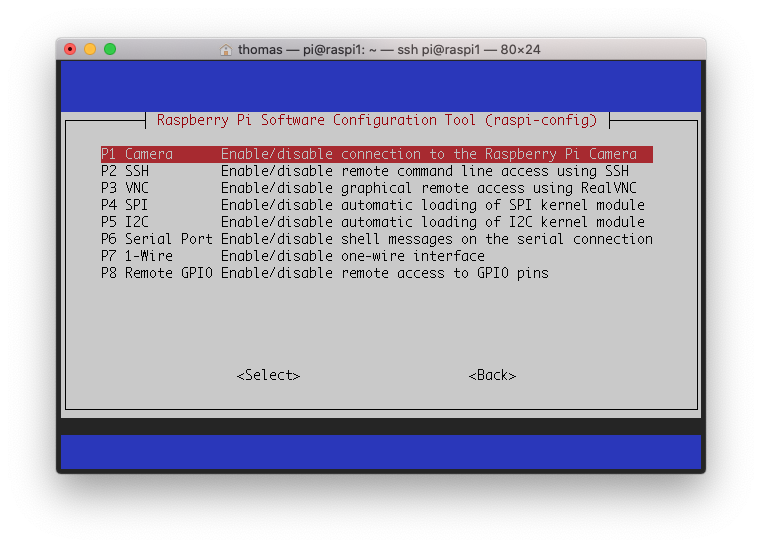 Unter Punkt P2 kannst und solltest du die Secure Shell (SSH) aktivieren, um dich später auch ohne Monitor und Tastatur von jedem beliebigen Computer verbinden zu können. Mac-Nutzer können dafür das integrierte Terminal nutzen. Für Windows-Nutzer empfiehlt sich der SSH-Client Putty. Es gibt auch SSH-Apps fürs Smartphone. Ich nutze die iOS-App »Shelly« und kann so jederzeit nachschauen, ob der Raspberry Pi fleißig Bilder aufgenommen hat.
Unter Punkt P2 kannst und solltest du die Secure Shell (SSH) aktivieren, um dich später auch ohne Monitor und Tastatur von jedem beliebigen Computer verbinden zu können. Mac-Nutzer können dafür das integrierte Terminal nutzen. Für Windows-Nutzer empfiehlt sich der SSH-Client Putty. Es gibt auch SSH-Apps fürs Smartphone. Ich nutze die iOS-App »Shelly« und kann so jederzeit nachschauen, ob der Raspberry Pi fleißig Bilder aufgenommen hat.

Wenn du außerhalb deines heimischen WLANs Zugriff auf den Raspberry Pi haben möchtest, musst du eine Freigabe für Port 22 in deinem Router einrichten. Falls du keine statische IP-Adresse hast, dann melde dich bei einem dynamischen DNS-Dienst an, z.B. noip.com.
Script zum Auslösen der Kamera
Nun klären wir, wie man ein Foto mit dem Raspberry Pi aufnehmen kann. Dazu gibt es das Kommandozeilen-Tool raspistill. Mit dem Befehl „raspistill -o [Pfad]“ wird ein Foto in maximaler Auflösung geschossen und an einem von dir definierten Pfad auf der SD-Karte gespeichert. Um diesen Befehl nicht per Hand tippen zu müssen, habe ich mir ein kleines Shell-Script gebastelt (foto.sh):
#!/bin/bash
DATE=$(date +"%Y-%m-%d_%H%M%S")
raspistill -o /home/pi/fotos/$DATE.jpg
Es macht nichts weiter, als ein Foto zu schießen und als JPG-Datei in meinem Foto-Ordner abzuspeichern. Damit die Bilder am Ende in chronologischer Reihenfolge gelistet werden, habe ich die date-Funktion verwendet, um das aktuelle Datum und die Uhrzeit in den Dateinamen zu schreiben.
Um einen Zeitraffer zu erstellen, muss dieses Script (foto.sh) zyklisch gestartet werden. Die Frage ist, in welchen zeitlichen Abständen macht denn sowas Sinn? Die Antwort ist sehr individuell und hängt davon ab, was du aufnehmen willst. Ziehende Wolken wirken z.B. nur dann flüssig, wenn du mindestens alle zwei Sekunden ein Foto machst. In meinem Fall möchte ich aber das Wachstum einer Pflanze fotografieren. Das geht sehr viel langsamer.
Meine Herangehensweise war folgende: Damit ein Video flüssig läuft, benötigt es mindestens 24 Bilder pro Sekunde. Ein ganzer Tag soll im Video eine Länge von ca. einer Sekunde darstellen. Somit entsprechen 6 Monate Aufnahmezeit einer Videolänge von knapp 3 Minuten. Wenn man von einer durchschnittlichen Tagesdauer von 12 Stunden ausgeht, in der es hell ist, bedeutet es, dass ich alle 30 Minuten ein Foto aufnehmen muss. Genau das habe ich getan.
Der Raspberry Pi erledigt wiederkehrende Aufgaben über sog. Cronjobs. Mit dem Befehl „crontab -e“ kann man sie konfigurieren. In meinem Fall sieht der Code wie folgt aus:
# m h dom mon dow command
*/30 6-20 * * * /home/pi/foto.sh
Die Parameter bedeuten folgendes: Von 6 Uhr beginnend, wird das Script foto.sh (siehe oben) alle 30 Minuten ausgeführt. Bis 20 Uhr. Ich erhalte damit pro Tag 28 Fotos und habe somit 4 Fotos im Puffer. Wozu braucht man die? Nun ja. Es kommt immer mal vor, dass der Wäscheständer ungünstig vor der Kamera steht oder eine Aufnahme eine schlechte Qualität hat, z.B. durch direkte Sonneneinstrahlung, Regentropfen auf der Linse etc. Löschen kann man immer. Ein wenig Reserve an Fotos schadet nicht.
Optional: Script zur Temperaturüberwachung
Ein wenig Sorge habe ich um die Temperatur. Unsere Dachterrasse zeigt in südlicher Richtung. Die Sonne scheint den ganzen Tag aufs Gehäuse vom Raspberry Pi. Überlebt er das 6 Monate? So sicher bin ich mir da nicht. Ich habe mir daher eine kleine Alarmfunktion als Script geschrieben. Sobald die CPU-Temperatur vom Raspberry Pi über 80 Grad steigt, wird mir eine E-Mail gesendet. Ich entscheide dann, ob ich ihn abschalte oder nicht. Je nachdem ob schon Rauch aus dem Gehäuse aufsteigt 😉
Irgendwie wollte ich den Temperaturverlauf über die 6 Monate auch gern grafisch auswerten. Als Informatiker interessiert mich vor allem die Korrelation zwischen der Außentemperatur und der CPU-Temperatur des Raspis. Deshalb habe ich mir ein Script geschrieben, was bei jedem Foto das Datum, die Temperatur des Prozessors und die Außentemperatur in eine CSV-Datei speichert:
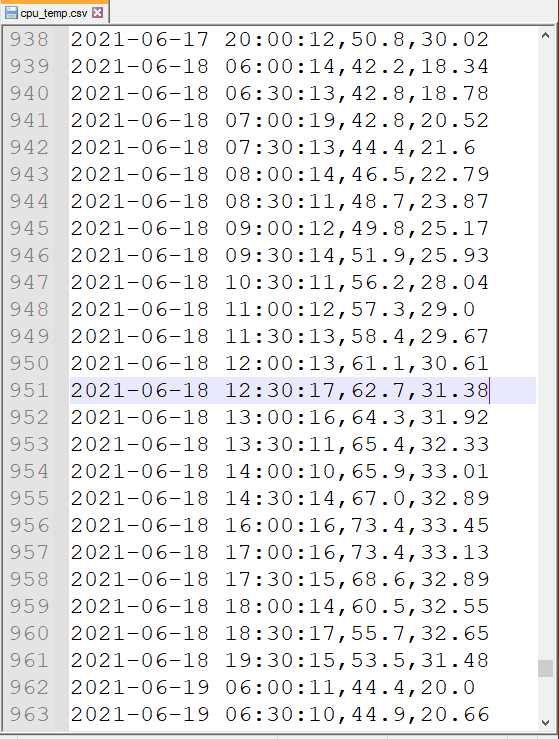
Die Außentemperatur habe ich über einen kostenfreien Webservice von OpenWeatherMap bezogen. Wenn euch interessiert, wie man sowas macht, schreibt es in die Kommentare. Am Ende bastel ich aus den aufgenommenen Werten ein schönes Diagramm. Aber das hat mit dem eigentlichen Zeitraffer nichts zu tun. Deshalb zurück zum Thema. Endspurt!
Übertragung der Fotos zum Computer
Um die aufgenommenen Fotos vom Raspberry Pi am Ende auf den Computer zu übertragen, gibt es zwei Möglichkeiten:
1.) Entweder du verbindest dich per SFTP mit dem Raspberry Pi. Zum Beispiel mit der kostenfreien Software FileZilla oder WinSCP.
2.) Oder du richtest dir eine SAMBA-Freigabe auf dem Raspberry Pi ein und gibst deinen Foto-Ordner (bei mir „/home/pi/fotos“) in deinem Heimnetzwerk frei.
Anschließend einfach die Fotos per Drag&Drop auf den Rechner ziehen und in Adobe Lightroom importieren. Aus dieser Quelle lassen sich dann die Timelapse-Videos generieren, z.B. mit LR-Timelapse.
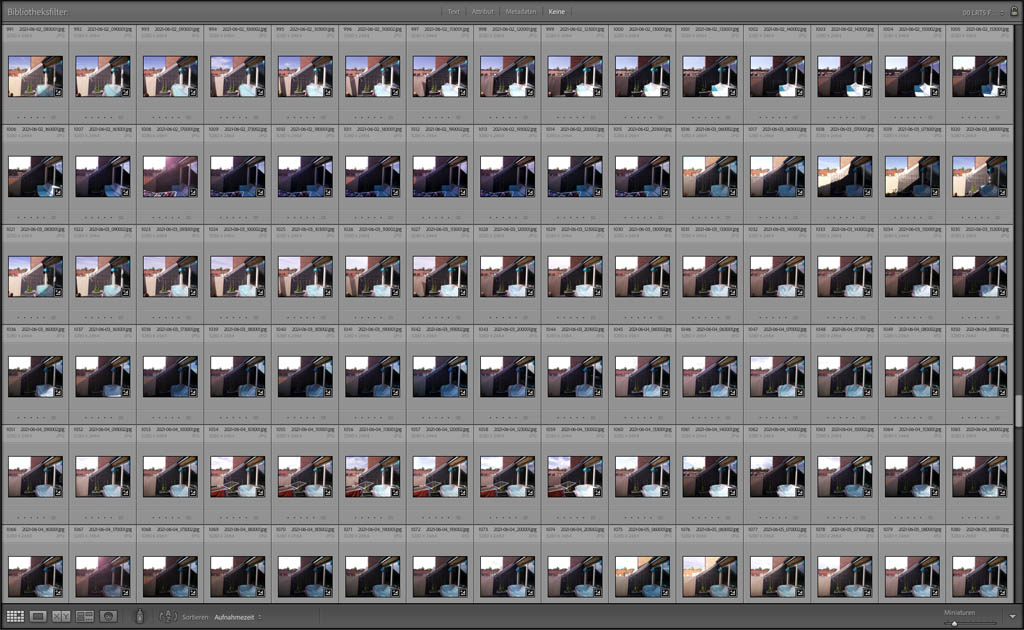
Fazit
Schön dass du durchgehalten und bis zum Schluss mitgelesen hast. Das Projekt ist aber noch lange nicht zu Ende. Die Aufnahmen laufen seit Mitte April und ich freu mich jetzt schon darauf, dir das Ergebnis im Herbst zu präsentieren. Dann kommt hoffentlich ein interessantes Zeitraffer-Video heraus, was das Wachstum der Schwarzäugigen Susanne über die vollen 6 Monate zeigt. Ich erkläre dann auch, wie ich den Zeitraffer aus den Einzelaufnahmen am Computer erstellt habe.
Ich hoffe dieser Beitrag hat dich inspiriert ein ähnliches Projekt zu starten. Falls du Fragen hast, stell sie mir gern in den Kommentaren.

23 Kommentare
Genau wegen solcher Aktionen liebe ich diesen Blog! 🙂 Hätte auch ruhig noch länger sein können.
Was sagt eigentlich deine Frau dazu? Muss ich mir ihren Blick wie den von Jill Taylor in ‚Tool Time‘ vorstellen, wenn Göttergatte Tim mal wieder nen schrottreifen Hot Rod in der heimischen Garage parkt?
Grüße aus dem abermals verregneten Velbert
Ben
Hi Ben,
freut mich wenn du an meinen überlangen Texten interessiert bist. 95% der Leser steigen nach spätestens 500 Wörtern erschöpft aus; Ben wird nach 3.000 Wörtern erst warm ^^
Meine Frau sieht der Sache gelassen entgegen. Emotionslos. Es interessiert sie nicht was ich hier treibe 😉
Aber zum Glück regnet es schon wieder, da wachsen die Pflanzen schneller :-p
Mittlerweile ist aber der WLAN-Stick kaputt gegangen. Er hat die Hitze der letzten Woche nicht überlebt. Ich hoffe die Aufnahme der Fotos geht trotzdem weiter. Kontrollieren kann ich es nicht. Genaueres wissen wir in 3-4 Monaten 🙂
Gruß
Thomas
Super Geschichte, genau das, was ich gesucht habe.
Wird 1:1 nachgebaut.
Bin gespannt und frreue mich auf den „Filmabend“
Vielen Dank für die vielen Tips
Grüsse aus Regensburg
Werner
Hallo Werner,
viel Erfolg beim Nachbauen und einen schönen Filmabend, wenn das Ergebnis steht 🙂
Gruß
Thomas
Hi Thomas,
Sowas in der Art wollte ich auch schon länger umsetzen. Hat es denn geklappt? Der Text war super interessant geschrieben. Bei der Verwendung von den Temperaturdaten musste ich ein bisschen lachen.
Gruß
Hauke
Hallo Hanke,
ja, es ist was geworden, mit leichten Abstrichen. Der Blogbeitrag zum Ergebnis muss ich noch schreiben, sorry 😉
Die Temperaturdaten, über die du so schmunzeln musstest, waren der Knackpunkt. Eigentlich wollte ich damit ein wenig Statistik betreiben und den Raspberry Pi vor Überhitzungen schützen. Das hat soweit auch gut geklappt, aber der WLAN-Stick hat es leider nicht überlebt und ist mitten im Projekt nach ca. 3 Monaten den Hitzetod gestorben. Ab diesem Tag an lief Das Projekt dann „blind“ weiter, denn ich wusste nicht mehr, ob der Raspberry Pi noch läuft und regelmäßig Fotos aufzeichnet.
Das Problem hat sich dann auf natürlichem Wege leider von selbst erledigt: Die Pflanzen haben einen Schädlingsbefall bekommen und sind eingegangen. Zum ersten Mal seit Jahren und leider genau jetzt, wo ich das Wachstum aufzeichnen wollte. Dumm gelaufen. Da hat die Welt Angst vor Computer- und Coronaviren; und dann versterben die Balkonplanzen 🙁
Naja, aber hat Spaß gemacht. Aus jedem Projekt kann man lernen. Blogbeitrag folgt …
Gruß
Thomas
Hey Thomas,
sehr cooles Projekt, ich habe mir erlaubt es nachzubauen (PI Zero, PI Cam) und um ein automatisch gemountetes Folder auf meinem NAS zu erweitern, wohin die geschossenen Fotos automatisch gespeichert werden. Das Gehäuse für den PI Zero habe ich selbst gedruckt – wenn Du mal ein individuelles Gehäuse brauchst lass es mich wissen …
Ach so… Objekt der Beobachtung ist unser neuer Christbaum 🙂
Viele Grüße
Micha
Hi Micha,
großartig, das ist echt ne coole Optimierung meines Ansatzes. Ein Gehäuse aus dem 3D-Drucker ist natürlich um einiges besser als mein Holzverschnitt :-p
Was genau hast du damit gemacht? Den Christbaum beim Schmücken / Abschmücken aufgenommen? Oder steht der Baum bei dir im Garten und du fotografierst sein Wachstum bis zum 24.12.2022?
Witzig ist: Ich war vor 2 Tagen im Baumarkt. Da gab es im Sale Weihnachtsbäume im Topf (ca. 50cm hoch) zum Preis von 2 EUR. Ich war kurz davor einen mitzunehmen.
Hättest du eher kommentiert, würden wir jetzt gemeinsam dem Baum beim Wachsen zuschauen.
Berichte mal ob das Projekt bei dir am Ende geklappt hat. Mein Beitrag zum Ergebnis kommt auch noch. Muss zunächst die ganzen Fotos zum eigentlichen Zeitraffer zusammensetzen.
Gruß
Thomas
Hi Thomas,
ich und meine Jüngste haben einen Tannenbaum gepflanzt und gezogen … und den wollte ich ein wenig über die Zeit dokumentieren. Denke so etwa ab 2024 kann er dann vielleicht 2-3 Kugeln tragen 😀
Ich halte Dich gerne auf dem Laufenden.
Grüße
Micha
Schade, dass ich auf dem Balkon keine Steckdose habe. 🙁
Also werde ich wohl nach einem Solarpanel suchen, an dem ich eine Auto- oder Motorrad-Batterie anschließe, um nachts die Spannungsversorgung für eine Springbrunnenpumpe und Powerbank zu überbrücken.
Das klingt nach einem Plan 🙂
Viel Erfolg bei der Umsetzung!
Moin, Ich habe lange auf so für Projekt gesucht, als ich es endlich gefunden habe, hab ich ein Raspi Zero W und eine 8MP Kamera bestellt,
ich bekomm es aber einfach nicht hin (mein erstes raspi)
folgendes:
in der cmd:
#!/bin/bash
DATE=$(date +“%Y-%m-%d_%H%M%S“)
raspistill -o /home/andy/Bilder/$DATE.jpg
er machte ein Bild, dann ging ich ins cronetab (-e) wählte die 1. version nano aus
gab folgendes ein:
m h dom mon dow command
/15 8-15 * * * /home/andy/Bilder.sh
speichern und ende mit STRG O bzw STRG X, er zeigt mir im Cronetab -l keine aktive aufgaben an :/
Ich hoffen sie können mir da helfen 🙁
Hallo Andre,
meine erste Vermutung ist folgende:
Vor der Zeile „m h dom mon dow command“ fehlt die „#“. Es ist kein Befehl, sondern lediglich ein Kommentar, der erklärt, wie ein Cronjob konfiguriert wird. Es muss also so aussehen:
# m h dom mon dow command
/15 8-15 * * * /home/andy/Bilder.sh
Schau mal ob hier der Fehler lag. Falls nicht, melde dich gern erneut.
Gruß
Thomas
Hallo , ein gutes Projekt das ich schon seit 2 Jahren bei meiner Freundin im Garten machen will .
Bis zum Cronjob hab ich es mal geschaft , nur dieser macht mir immer nur zur Minute 44 ein Blid .
Habe deine Einstellungen /30 6-20 * * * /home/ usw. übernommen .
Hab eigentlich alles so übernommen
Hallo Friedrich,
merkwürdig, wo kommt denn die 44 her?
Probier mal mit:
*/30 6-20 * * * /home/…
Ist mein Kommentar bzw. Frage weg ?
Nein, alles da. Bin noch unterwegs und hatte keine Zeit zum Antworten. Melde mich heute Abend.
Gruß
Thomas
Hallo Thomas ,
Danke für rasche Antwort, kann das erst heute Abend testen.
Noch eine blöde Frage ,
Bei den „Sternchen“ ist schon ein Abstand mit der Leertaste ?
PS : Das Skript selbst funktioniert
Es gibt keine blöden Fragen: Ja, zwischen den Sternchen immer ein Leerzeichen mit der Leertaste setzen.
Viel Erfolg!
Hallo Thomas , jetzt funktioniert das ganze ausser die nummerierung , es macht immer eine 1 .
Aber das stört mich jetzt nicht so .
Nun muss ich noch eine Hardware konstruieren und mit 3 D Drucker drucken.
Wenn du willst und ich nicht vergesse werde ich dir berichten
Ein großes Dankeschön für deine bemühungen
Hallo Thomas,
Ich habe dieses Projekt nachgemacht mit einen Raspberry Pi Zero W, zwar war der schwer zu kriegen und teurer als gewohnt, aber mir war es wert !
Ich danke dir für die einfach ausführliche Anleitung und den Support.
Mein Projekt läuft jetzt 3+ Monate und ich habe 5500+ Bilder im Kasten. (10-15 uhr alle 5 min)
Es soll die Jahrenzeiten unserer Pflanzen und Bäume aufzeichnmen. Mein Testvideo ist sehr gelungen !
Ich bin sehr dankbar dafür, auch wenn es später nicht so schwer scheint, am anfang hatte ich keine Ahnung, wie was und wieso…
DANKE!!!
Wäre ein 100 ~ 250.- Smartphone ala Xiaomi nicht Eleganter und leistungsfähiger gewesen ?
Nein, wäre für mich keine Alternative gewesen. Neben den deutlich höheren Kosten, wäre vor allem der Bastel- und Spaßfaktor zu kurz gekommen. Ein Smartphone gehört für mich auch nicht 6 Monate in den 24/7-Outdoor-Einsatz. Da würde ich eher in eine ActionCam investieren 🙂